仮想化ソフトウェアとは何ですか
仮想化ソフトウェアには、VMware、VirtualBox、Hyper-V、Parallels Desktop、Oracle VirtualBox などが含まれます。詳細な紹介: 1. VMware は、仮想マシン、仮想化ソリューション、クラウド サービスを提供する主流の仮想化ソフトウェアです; 2. VirtualBox は、Windows、Linux、macOS などの複数のオペレーティング システムをサポートする無料のオープンソース仮想化ソフトウェアです; 3. Hyper-Vなど

仮想化ソフトウェアにはさまざまな種類があります。一般的な仮想化ソフトウェアをいくつか次に示します:
- VMware: これは主流の仮想化です。仮想マシン、仮想化ソリューション、クラウド サービスを提供するソフトウェア。
- VirtualBox: これは、Windows、Linux、macOS などの複数のオペレーティング システムをサポートする無料のオープンソース仮想化ソフトウェアです。
- Hyper-V: Microsoft が開発した仮想化ソフトウェアで、Windows サーバー上に仮想マシンを作成および管理できます。
- Parallels Desktop: これは Mac 用の仮想化ソフトウェアであり、Mac 上で Windows、Linux などの複数のオペレーティング システムを実行できます。
- Oracle VirtualBox: Oracle が開発したオープンソースの仮想化ソフトウェアで、さまざまなオペレーティング システムとハードウェア プラットフォームをサポートしています。
上記は一般的な仮想化ソフトウェアの一部にすぎません。選択できる仮想化ソフトウェアは他にもあります。
以上が仮想化ソフトウェアとは何ですかの詳細内容です。詳細については、PHP 中国語 Web サイトの他の関連記事を参照してください。

ホットAIツール

Undresser.AI Undress
リアルなヌード写真を作成する AI 搭載アプリ

AI Clothes Remover
写真から衣服を削除するオンライン AI ツール。

Undress AI Tool
脱衣画像を無料で

Clothoff.io
AI衣類リムーバー

AI Hentai Generator
AIヘンタイを無料で生成します。

人気の記事

ホットツール

メモ帳++7.3.1
使いやすく無料のコードエディター

SublimeText3 中国語版
中国語版、とても使いやすい

ゼンドスタジオ 13.0.1
強力な PHP 統合開発環境

ドリームウィーバー CS6
ビジュアル Web 開発ツール

SublimeText3 Mac版
神レベルのコード編集ソフト(SublimeText3)

ホットトピック
 7491
7491
 15
15
 1377
1377
 52
52
 77
77
 11
11
 19
19
 41
41
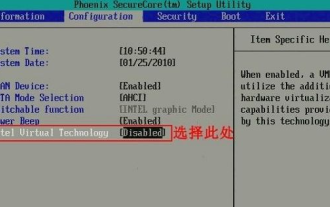 Lenovo win7 Ultimate バージョンで vt 仮想化を有効にする方法
Jul 22, 2023 am 10:49 AM
Lenovo win7 Ultimate バージョンで vt 仮想化を有効にする方法
Jul 22, 2023 am 10:49 AM
win7vt 仮想化を有効にするには、BIOS で設定する必要があります。多くの友人は仮想化を有効にする方法を知りません。win7 システムで vt 仮想化を有効にする方法について話しましょう。方法 1: 1. BIOS 設定を入力した後、「構成」オプションに切り替え、カーソルを「IntelVirtualTechnology」に移動して Enter キーを押します。VT オプションが見つからないか、変更できない場合は、VT テクノロジーがサポートされていないことを意味します。 。 2. オプションを開いた後、「有効」を選択し、Enter キーを押します。 3. この時点で、オプションが「有効」に変わりますので、F10 ホットキーを押して保存し、終了して VT 機能を有効にします。方法 2: 1. BIOS 設定を入力した後、「Adv」に切り替えます。
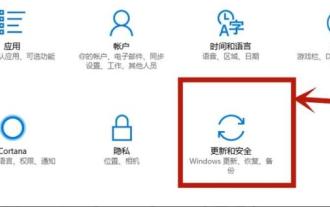 win10vt 仮想化有効化ガイド
Jan 03, 2024 pm 08:09 PM
win10vt 仮想化有効化ガイド
Jan 03, 2024 pm 08:09 PM
vt 仮想化機能をオンにすると、モバイル ゲーム エミュレーターは非常にうまく実行できるようになりますが、vt 仮想化機能をオンにする方法がわからない友人もたくさんいます。今日は、そんなプレイヤーのために win10vt 仮想化をオンにする方法をお届けします。それを学びに来てください。 win10vt 仮想化を有効にする方法: 1. 「win+i」を押して設定を開き、「更新とセキュリティ」をクリックします。 2. 次に、左側のタスクバーの「回復」をクリックします。 3. [詳細な起動] の下にある [今すぐ再起動する] をクリックします。 4. 再起動後、「詳細オプション」をクリックします。 5. 詳細オプションを入力し、「uefi ファームウェア設定」をクリックします。 6.右下の「再起動」をクリックします。 7. 再起動後、マザーボードインターフェイスに入り、「詳細」を選択して確認して入力します。 8. vt-d に調整し、有効になるように調整します。
 仮想化ソフトウェアとは何ですか?
Feb 23, 2024 pm 02:42 PM
仮想化ソフトウェアとは何ですか?
Feb 23, 2024 pm 02:42 PM
仮想化ソフトウェアとは何ですか? テクノロジーの継続的な発展に伴い、仮想化テクノロジーは現代のコンピューター サイエンスの分野で重要な概念になりました。仮想化の目的は、CPU、メモリ、ストレージなどの物理リソースを論理的に分割して複数の仮想環境を形成し、複数のオペレーティング システムやアプリケーションを同じ物理コンピュータ上で同時に実行できるようにすることです。この目標を達成するための重要なツールとして、仮想化ソフトウェアへの注目と応用がますます高まっています。この記事では、一般的な仮想化ソフトウェアをいくつか紹介します。 VMwarevSphere: VMw
 仮想マシンに Win11 をインストールする方法
Jul 03, 2023 pm 12:17 PM
仮想マシンに Win11 をインストールする方法
Jul 03, 2023 pm 12:17 PM
仮想マシンに Win11 をインストールするにはどうすればよいですか?最近、VirtualBox 仮想マシンを使用して Win11 をインストールしたいが、具体的な操作方法がわからないというユーザーがいることに対応して、編集者が VirtualBox を使用して Win11 をインストールする方法をデモンストレーションします。詳しい操作方法は以下のエディターにVirtualBoxを使ってWin11をインストールする手順がまとめてありますので興味のある方はフォローして読み進めてください! VirtualBox を使用して Win11 をインストールする手順 1. VirtualBox をダウンロードするには、公式 VirtualBox ダウンロード ページに移動し、Windows 用の .exe ファイルをダウンロードしてください。もし、あんたが
 Kirin OS で仮想化とコンテナテクノロジーを使用するにはどうすればよいですか?
Aug 05, 2023 am 10:16 AM
Kirin OS で仮想化とコンテナテクノロジーを使用するにはどうすればよいですか?
Aug 05, 2023 am 10:16 AM
Kirin OS で仮想化とコンテナテクノロジーを使用するにはどうすればよいですか?仮想化およびコンテナー テクノロジーは現代のコンピューター システムで広く使用されており、より効率的なリソース利用と柔軟なシステム管理を実現します。 Kirin オペレーティング システムは、Linux をベースとした国産のオペレーティング システムであり、常にオープン ソースの概念を堅持し、強力で安定したプラットフォーム サポートを提供してきました。この記事では、Kirin OS 上で仮想化とコンテナー技術を使用する方法を紹介します。 1. 仮想化技術の導入 KVM 仮想化ツール KVM は Linux カーネルをベースとした仮想化ツールです
 仮想化ソフトウェアとは何ですか
Dec 20, 2023 pm 02:03 PM
仮想化ソフトウェアとは何ですか
Dec 20, 2023 pm 02:03 PM
仮想化ソフトウェアには、VMware、VirtualBox、Hyper-V、Parallels Desktop、Oracle VirtualBox などが含まれます。詳細な紹介: 1. VMware は、仮想マシン、仮想化ソリューション、クラウド サービスを提供する主流の仮想化ソフトウェアです; 2. VirtualBox は、Windows、Linux、macOS などの複数のオペレーティング システムをサポートする無料のオープンソース仮想化ソフトウェアです; 3. Hyper-Vなど
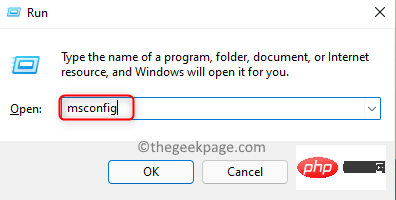 Windows 11/10でBlueStacksがロード画面でスタックする問題を解決するにはどうすればよいですか?
Apr 21, 2023 pm 12:07 PM
Windows 11/10でBlueStacksがロード画面でスタックする問題を解決するにはどうすればよいですか?
Apr 21, 2023 pm 12:07 PM
素晴らしい Android モバイル ゲームのほとんどを Windows システムでプレイできたら素晴らしいと思いませんか?はい。 Bluestacks は、Windows システムにインストールされている場合に Android ゲームをプレイできるようにする Android エミュレータ アプリケーションです。最近、多くのユーザーが Bluestacks アプリの使用中に問題に直面しているとの報告がありました。問題は、ユーザーがアプリを起動しようとすると、最初の読み込み画面でスタックし、Bluestacks アプリのホーム画面を開けないことです。これは、特定の互換モードの問題、古い Windows、古いバージョンの Bluestacks などの問題のいずれかが原因である可能性があります。この記事では、次のような解決策をいくつか集めました。
 VMware Tools をインストールするにはどうすればよいですか? vmware tools のインストールに関する詳細なチュートリアル
Mar 14, 2024 pm 12:40 PM
VMware Tools をインストールするにはどうすればよいですか? vmware tools のインストールに関する詳細なチュートリアル
Mar 14, 2024 pm 12:40 PM
VMwareTools をインストールするにはどうすればよいですか? VirtualBoxの拡張機能に相当する仮想マシンの超拡張ツールで、仮想グラフィックスカードやハードディスクのパフォーマンスを強化したり、仮想マシンとホストのクロックを同期させるためにVMwareが提供するドライバーです。では、どうすればうまくインストールできるでしょうか?以下に具体的なチュートリアルを紹介します。インストール手順 1. Ubuntu システムを開き、VMware メニュー バーで仮想マシン オプションをクリックし、VMwaretools をインストールするオプションを見つけます。 2. このオプションが灰色の場合は、クライアントを閉じ、仮想マシン編集設定オプションを再度開き、起動オプションをミラー システム起動として選択します。 3. 再度システムの電源を入れると、上記の手順①に戻り、メッセージが表示されます。



